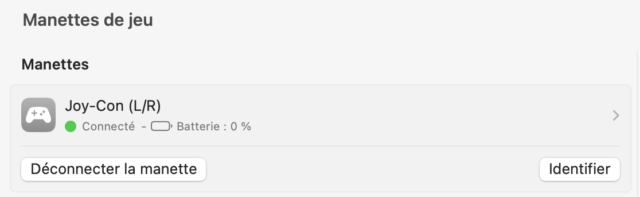Avec iOS 16 (et tvOS 16) et macOS Ventura, Apple a ajouté la prise en charge des manettes Nintendo, avec la manette Switch Pro mais aussi les Joy-Con. Et ça demande quelques explications.
Premier point, ça marche aussi en partie sous macOS Monterey, même si ce n’est pas parfait. Deuxième point, les Joy-Con sont pratiques pour une chose : la synchronisation avec simple avec la console. Sur les manettes des autres consoles, c’est parfois vite énervant si une manette est liée à une console : elle risque de réagir pendant l’appairage au Mac. Avec les Joy-Con, pas de soucis, et l’appairage à la console s’effectue simplement en les connectant physiquement.
Pour apparairer, pour rappel, il faut presser le bouton de synchronisation sur la tranche des Joy-Con pendant quelques secondes. Les LED vont défiler et vos appareils devraient voir Joy-Con (R) ou Joy-Con (L) dans les réglages Bluetooth.
Deux manettes… ou une seule
Le problème des Joy-Con, c’est qu’ils ont un comportement un peu bizarre. Pour jouer sur un appareil Apple, il faut en fait jumeler les deux Joy-Con. Si vous jumelez un seul Joy-Con, il va fonctionner comme une manette franchement limitée. Les outils indiquent un microGamepad. Pour le contrôleur droit, j’ai juste le bouton pause (Home), les boutons X et A et le stick, mais utilisé comme une simple croix (sans valeurs variables). Le gauche fonctionne de la même façon, mais sans marquage : les boutons bas et gauche servent de A et X.

Il faut en fait les jumeler en même temps pour que macOS (et les autres) voient un extendedGamepad. Dans ce cas, les Joy-Con apparaissent sous le nom Joy-Con (L/R) dans Manettes de jeu (dans Réglages Système). Dans ce mode, on a l’équivalent d’une manette classique : deux sticks analogiques, une croix, les boutons, etc. Seul le bouton de capture d’écran n’est pas mappé. La gestion de la batterie est un peu aléatoire, mais macOS reporte bien la bonne valeur quand les Joy-Con sont dans le support livré avec la console, et indique bien la charge quand ils sont dans le support avec charge (oui, Nintendo n’a pas mis de circuit de charge dans le modèle fourni, il faut acheter un modèle optionnel).
Séparer les Joy-Con
La technique la plus simple pour les séparer est de presser le bouton de synchro (sur la tranche) : ça éteint directement le Joy-Con et les OS d’Apple repartent donc directement sur un synchronisation séparée. Je n’ai pas réussi à utiliser deux Joy-Con en tant que contrôleurs séparés avec macOS Ventura.